Skype Mikrofon Ne Radi Na Mac ? Konačan Vodič Za Popravak I Rješavanje Problema
Testirajte i riješite probleme sa Skype mikrofonom na Mac pomoću našeg sveobuhvatnog vodiča za rješavanje problema i mrežnog ispitivača mikrofona
Pritisnite za početak
Kako popraviti mikrofon na Skype za Mac
Koristite web verziju https://web.skype.com
- Ako je test mikrofona na ovoj stranici prošao, vrlo je vjerojatno da će korištenje web verzije djelovati.
- Otvorite prozor preglednika i idite na https://web.skype.com
- Ako to ne uspije, slijedite upute specifične za vaš uređaj.
Provjera postavki mikrofona Skypea
- Unutar radne površine Skype kliknite na sliku vašeg profila.
- Odaberite Postavke, a zatim 'Audio i video'.
- U odjeljku Audio, a zatim Mikrofon odaberite padajući uređaj s mikrofonom.
- Također možete odabrati 'Automatski prilagodi postavke mikrofona', što u osnovi znači da će se razina zvuka automatski optimizirati. Ako ova opcija nije odabrana, moći ćete koristiti klizač za podešavanje razine zvuka.
- Dok govorite, vidjet ćete razinu zvuka.
- Pri dnu stranice možete odabrati "Pozovite besplatni probni poziv" da biste provjerili jesu li vaše postavke ispravne. Čut ćete glas koji traži da snimite poruku, nakon čega će se ta poruka reproducirati na vas.
Ponovno pokretanje računala
- Kliknite ikonu jabuke u gornjem lijevom kutu zaslona.
- Odaberite Isključi ...
- Za potvrdu kliknite Isključi.
Provjera postavki sustava
- Idite na Postavke sustava na računalu
- Odaberite Zvuk
- Odaberite Unos
- Provjerite je li uređaj odabran u odjeljku "Odaberi uređaj za unos zvuka"
- U odjeljku "Unos glasnoće" kliznik potisnite potpuno desno
- Govorite i provjerite je li razina unosa odgovarajuća
- Ako je prikladno, odaberite "Koristite smanjenje ambijentalne buke"
Ocijeni ovu aplikaciju!
 Tjedni Savjet
Tjedni Savjet
Riješite svoje probleme s mikrofonom
Imate problema s mikrofonom? Došli ste na pravo mjesto! Naši sveobuhvatni vodiči vaš su izvor za brzo i jednostavno rješavanje problema s mikrofonom. Riješite uobičajene probleme na sustavima Windows, macOS, iOS, Android i aplikacijama kao što su Zoom, Teams, Skype i druge. Uz naše jasne upute, probleme s mikrofonom možete riješiti bez napora, bez obzira na vaše tehničko znanje. Započnite sada i vratite svoj mikrofon u savršeno radno stanje za nekoliko trenutaka!
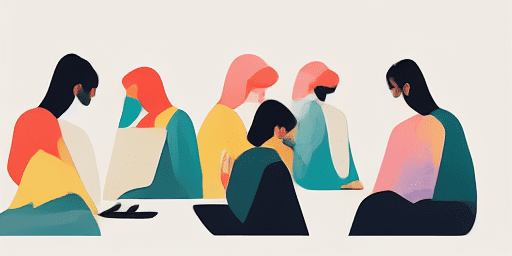
Kako riješiti probleme s mikrofonom
Jednostavni koraci za popravak mikrofona
Odaberite svoj uređaj ili aplikaciju
S našeg popisa vodiča odaberite uređaj ili aplikaciju s kojom imate problema s mikrofonom.
Primijenite ponuđena rješenja
Upotrijebite naš detaljni vodič za primjenu popravaka i omogućite da vaš mikrofon radi kako treba.
Potvrdite da vaš mikrofon radi
Nakon rješavanja problema, izvedite brzi test kako biste provjerili jesu li problemi s mikrofonom riješeni.
Istražite Još Aplikacija Koje Ćete Voljeti
Za sve vaše potrebe vezane za snimanje predavanja online, iskoristite ovu platformu koja vam omogućava lako snimanje i pohranjivanje.
Na našoj web stranici lako možete provesti testiranje web kamere, što je prvi korak u dijagnosticiranju problema.
Istražite bezplatnu uslugu teksta u govor koja omogućava pristup funkcijama visoke kvalitete bez da potrošite ni kunu. Idealno za studente, profesore ili bilo koga tko želi slušati tekstove.

Pregled značajki
Rješavanje problema korak po korak
S lakoćom rješavajte probleme s mikrofonom pomoću naših jednostavnih vodiča korak po korak.
Sveobuhvatna pokrivenost uređaja i aplikacija
Bilo da ste igrač, zaposlenik na daljinu ili samo razgovarate s prijateljima, imamo rješenja za sve vrste uređaja i aplikacija.
Aktualni i pouzdani popravci
Naša se rješenja redovito ažuriraju kako bi se osigurala pouzdanost s najnovijim ažuriranjima OS-a i verzijama aplikacija.
Apsolutno besplatno vodstvo
Pristupite svim našim sadržajima za rješavanje problema s mikrofonom bez ikakvih troškova ili potrebe za registracijom.
Često postavljana pitanja
Koji su uređaji i aplikacije uključeni u vodiče?
Naše rješavanje problema odnosi se na razne uređaje i aplikacije, uključujući pametne telefone, tablete, računala i popularne aplikacije za slanje poruka i videokonferencije.
Postoje li troškovi povezani s korištenjem ovih vodiča?
Naši su vodiči besplatni za korištenje. Vjerujemo u pružanje dostupnih rješenja svima.
Koliko su ažurni vodiči za rješavanje problema?
Stalno ažuriramo naše vodiče kako bismo odražavali najnovija rješenja za nove i stalne probleme s mikrofonom.